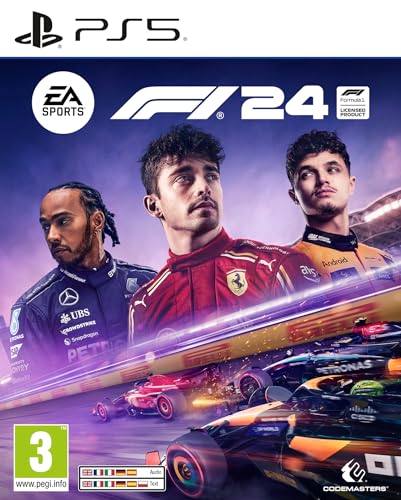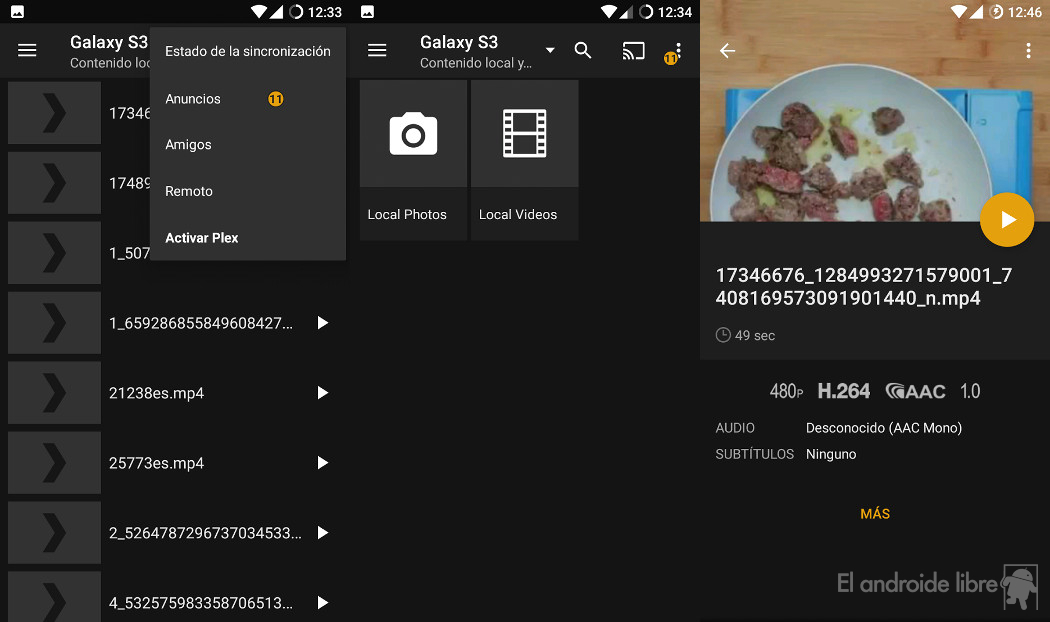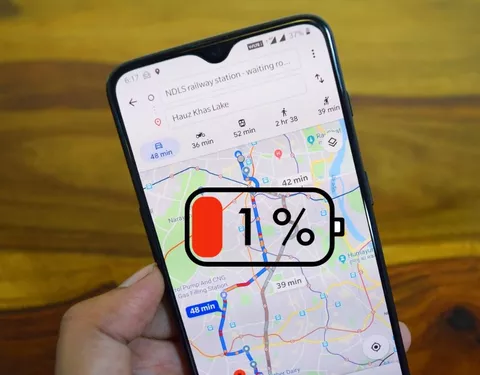Cuando salimos de casa, a menudo nos olvidamos de desactivar el Wi-Fi en nuestro iPhone y activar los datos móviles. Aunque tener ambos habilitados puede que no nos deje sin cobertura, mantener el Wi-Fi encendido puede generar algunos inconvenientes que podrían evitarse fácilmente.
¿Por qué desactivar el Wi-Fi del iPhone cuando salimos?
Una de las razones principales para desactivar el Wi-Fi es la seguridad del dispositivo. Desactivar el Wi-Fi ayuda a prevenir posibles ataques a través de redes Wi-Fi, que son comunes y pueden comprometer la seguridad del dispositivo. Además, algunas redes Wi-Fi pueden rastrear tu ubicación sin que te des cuenta, lo que representa una preocupación para la privacidad.
Automatizando la acción de desactivar el Wi-Fi
La aplicación ‘Atajos’ de iOS permite configurar acciones para que se realicen automáticamente. Esto incluye la posibilidad de desactivar el Wi-Fi cuando salimos de casa y activarlo nuevamente al regresar. Configurar esta acción es sencillo y puede ayudarnos a mantener nuestra privacidad y seguridad mientras estamos en movimiento.
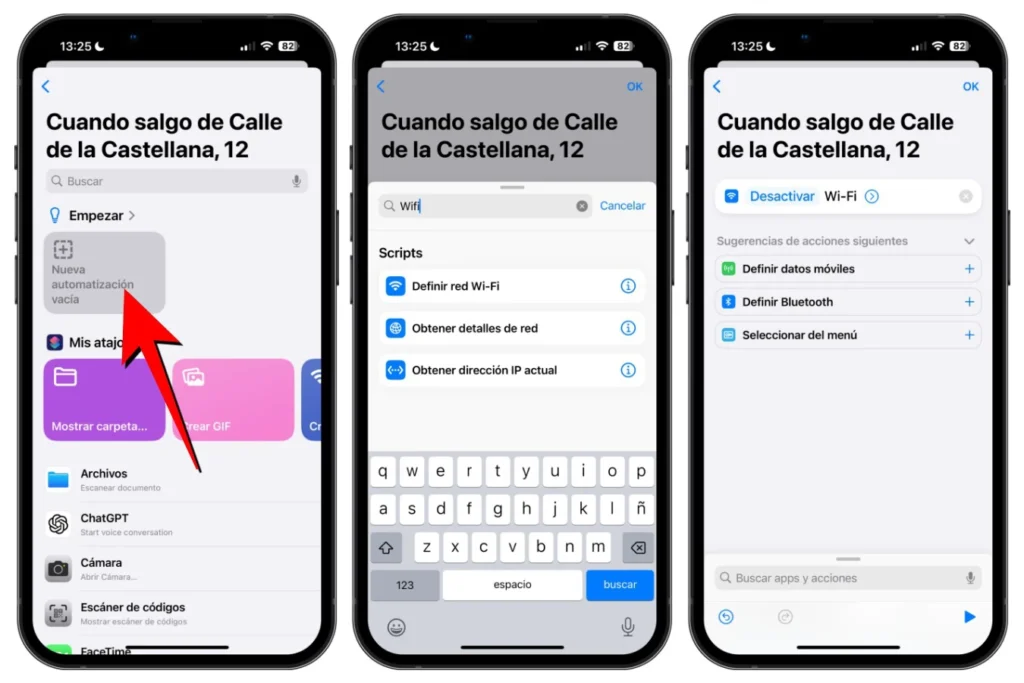

Creando una automatización para desactivar el Wi-Fi
- Abre la aplicación ‘Atajos’ en tu iPhone y ve a la pestaña ‘Automatización’.
- Si ya tienes alguna automatización creada, pulsa el icono ‘+’ en la parte superior derecha. Si no, selecciona ‘Nueva automatización’.
- Elige la opción ‘Salir’ y selecciona la ubicación de tu casa o cualquier otro lugar al que quieras asociar esta acción.
- Asegúrate de habilitar las opciones ‘Cualquier hora’ y ‘Ejecutar inmediatamente’, y luego pulsa en ‘Siguiente’.
- Selecciona ‘Nueva automatización vacía’ y luego ‘Añadir acción’.
- Busca «Wi-Fi» y selecciona ‘Desactivar Wi-Fi’.
- También busca «Datos móviles» y selecciona ‘Activar datos móviles’.
- Finalmente, pulsa en ‘Ok’ en la parte superior de la pantalla para guardar la automatización.
Ventajas y precauciones
Esta automatización puede tardar un poco en ejecutarse, ya que se activa cuando sales de una zona específica. Sin embargo, es una forma eficaz de asegurarte de que el Wi-Fi se desactive automáticamente cuando sales de casa, mejorando así tu seguridad y privacidad mientras estás fuera.

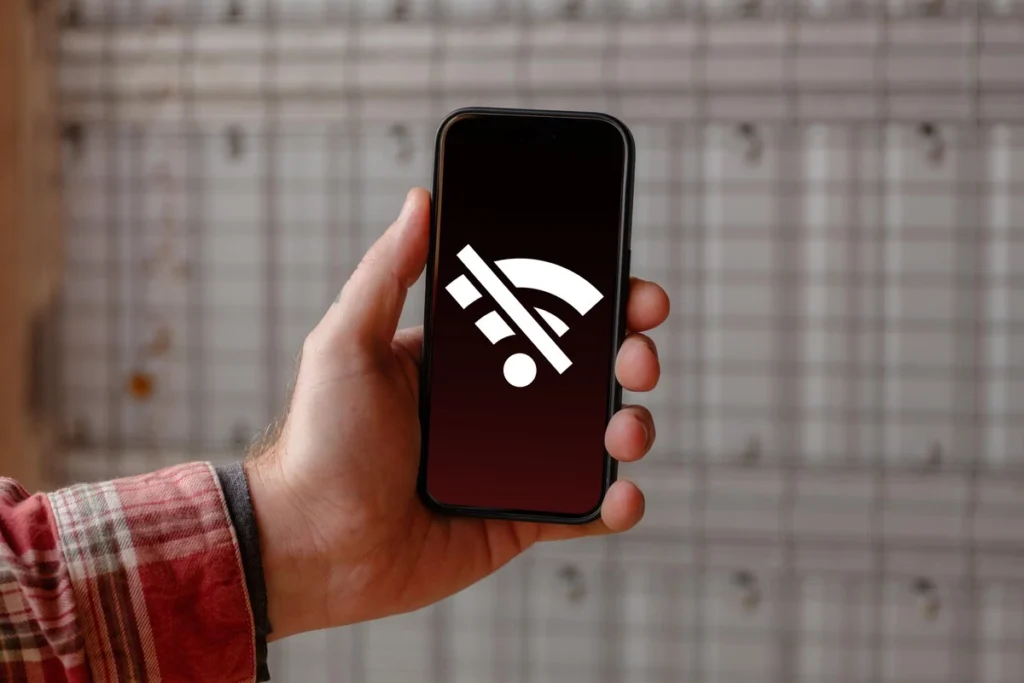







![[2024 Nuevo] TP-Link TL-MR105| Router 4G LTE (Cat 4), Router 3G/4G Velocidad de Red hasta 300Mpbs, MicroSim, Puerto Ethernet LAN/WAN, Antena Desmontable, Plug&Play](https://www.laitadigital.com/wp-content/uploads/2025/03/image_1742925134.jpg)